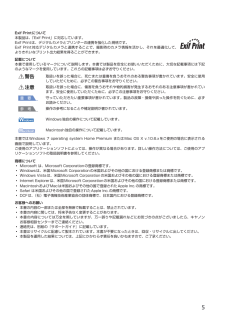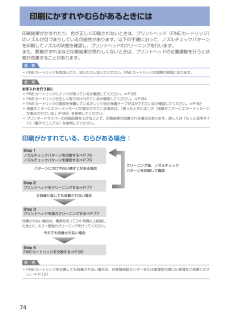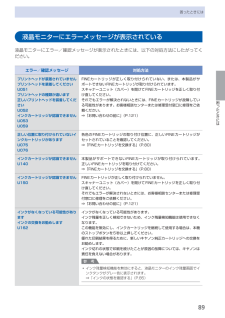Q&A
取扱説明書・マニュアル (文書検索対応分のみ)
"故障"4 件の検索結果
"故障"10 - 20 件目を表示
全般
質問者が納得キャノンサポートでわからないことを探すのは難しいですが、キャノンのプリンタのドライバのプロパティには、「特殊効果」というタブがありますが、このタブで何か設定されてはいませんか?何かひとつでもチェックが入った項目があればそれが原因なのではないかと思いますが…。
ところで、インクは純正品をお使いなんですよね?
4992日前view1356
全般
質問者が納得プリンタの修理屋です。
「安物買いの銭失い」と言う言葉がありますけど、そうならないように注意が必要です。
いくら、安売り合戦がさかん、といっても、ものの価格には理由がありますし限度もあります。
今回の選択は、「安物買いの銭失い」となる可能性が非常に高いと思います。
機種の比較はメーカーのHPで出来ますので、参考にしてください。判りやすいように、iP4930のデーターも表示しておきました。
http://cweb.canon.jp/cgi-bin/pixus/comparison/spec.cgi?p...
5119日前view31
全般
質問者が納得MP493は、解像度が余りよくないです。写真印刷には、不向きです。
値段(5,500円)を考えて、貴方の使用頻度なら、十分かと思います。
http://kakaku.com/item/K0000230646/
MG5130なら、写真印刷も綺麗だと思います。
http://kakaku.com/item/K0000147997/
貴方の使用頻度なら、MP493で十分かと思います。
写真は、量販店などですればOKです。
月に1回位、電源を入れて下さい。
自動で、ヘッドクリーニングされ、インク詰まりを解...
5128日前view29
全般
質問者が納得はがき印刷ならば PX-101又は MP493が良いでしょう。
但し MP493はプリントヘッド一体式インクカートリッジの為、
印刷コストは iP4500よりも高く成ります。
PX-101 は全 4色顔料系インクの為長期未使用放置をすると
プリントヘッドノズルが詰まり使えなく成る場合も有ります。
HP B110A は余りはがき印刷等は得意では有りません。
実売価格で 1万円を切るプリンタは 1万円以上の物と比較すると。
維持費が若干高く成ります。
無難な所だと EPSON Calario EP-703A...
5202日前view14
重 要スタートガイド最初にかならずお読みくださいご使用前にかならず本書をお読みください。いつでも使用できるように大切に保管してください。かんたん守っていただきたい重要事項が書かれています。製品の故障・損傷や誤った操作を防ぐために、かならずお読みください。本書では、Windows 7 operating system を Windows 7、Windows Vista operating system を Windows Vista と記載しています。本書では、Windows 7 Home Premium および Mac OS X v.10.6.xの画面で説明しています。特にお断りがない場合は、Windows 7 の画面を記載しています。••記号について禁止事項です。してはいけない内容を示しています。準備しよう ・・・・・・・・・・・・・・・・・・・・・・・・・・・・・・ P.11使ってみよう ・・・・・・・・・・・・・・・・・・・・・・・・・・・・P.15P.16コピーしよう ・・・・・・・・・・・・・・・・・・・・・・・・・・・・・パソコンから写真を印刷しよう ・・・・・・・・・・・・・5ソフトウェアをイン...
11 2注意 !置かないで !A452 13A準備しよう上から物が落下しそうな場所には、設置しないでください。 また、本製品の上に物を置かないでください。カバーなどを開いたとき、物が本製品内部に落ちて故障の原因となります。印刷が開始されると、排紙トレイ(A)が自動的に開きます。排紙トレイの前に物を置かないでください。・・重 要外側にあるオレンジ色のテープと保護材をすべて取り除くテープと保護材の形状および貼り付け位置は、実際とは異なる場合があります。・参 考下記の付属品がすべてそろっていることを確認する① FINE カートリッジ(カラー・ブラック)② 電源コード③ マニュアル一式④ セットアップ CD-ROM(ドライバー・アプリケーションソフト・ 電子マニュアル 収録)⑤ 保証書、そのほかの印刷物一部の付属品(①、②)は排紙トレイ(A)の内側に収納されています。排紙トレイを開いて取り出してください。電源コードはまだ接続しないでくださいパソコンと接続するには市販の USB ケーブル(A-B タイプ)が必要です。・参 考
※上記番号をご利用いただけない方は 043-211-9631 をご利用ください。※IP電話をご利用の場合、プロバイダーのサービスによってつながらない場合があります。※受付時間は予告なく変更する場合があります。あらかじめご了承ください。●キヤノンお客様相談センター 050-555-90015PIXUS ・インクジェット複合機に関するご質問・ご相談は、 上記 の窓口にお願いいたします。年賀状印刷に関するお問い合わせは、下記専用窓口にお願いいたします。年賀状印刷専用窓口 050-555-9001 9(受付期間:11/1 ~1/15)【受付時間】〈平日〉9:00 ~ 20:00、 〈土日祝日〉10:00 ~ 17:00(1/1~1/3 は休ませていただきます )●キヤノン PIXUS ホームページ canon.jp/pixus新製品情報、Q&A、各種ドライバーのバージョンアップなど製品に関する情報を提供しております。※通信料はお客様のご負担になります。FINE カートリッジ についてのご注意・FINE カートリッジ に穴を開けるなどの改造や分解をすると 、インクが漏れ 、本製品の故障の原因となることがありま...
80FINEカートリッジを交換するインクの残量に関する警告やエラーが発生すると、液晶モニターの画面にエラーメッセージが表示されてお知らせします。エラーメッセージの内容を確認してから、「困ったときには」の「液晶モニターにエラーメッセージが表示されている」(P.89)を参照してエラーの対処をしてください。参 考本製品で使用できるFINEカートリッジの番号については、本書の裏表紙を参照してください。交換の操作FINEカートリッジの交換が必要な場合は、次の手順で行います。重 要FINEカートリッジに穴を開けるなどの改造や分解をすると、インクが漏れ、本製品の故障の原因となることがあります。改造・分解はお勧めしません。非純正FINEカートリッジまたは非純正インクのご使用に起因する不具合への対応については、保守契約期間内または保証期間内であっても有償となります。FINEカートリッジの取り扱いについてFINEカートリッジの金色の端子 (A) やプリントヘッドノズル (B) には、手を触れないでください。正しく印刷できなくなる場合があります。BAFINEカートリッジの交換はすみやかに行い、FINEカートリッジを取り外した状態で...
8お手入れFINEカートリッジを交換する1…電源が入っていることを確認し、排紙トレイをゆっくり手前に開く2…スキャナーユニット(カバー)を持ち上げ、スキャナーユニットサポート(A) で固定するFINEカートリッジホルダーが交換位置に移動します。A注意FINEカートリッジホルダーが動いている間はFINEカートリッジホルダーを手で止めたり、無理に動かしたりしないでください。FINEカートリッジホルダーの動きが止まるまでは、手を触れないでください。重 要本製品の内部はインクで汚れてしまうことがあります。FINEカートリッジを交換するときには、手や衣服などを汚さないようにご注意ください。製品内部のインク汚れはティッシュペーパーなどで簡単に拭き取ることができます。清掃の方法について詳しくは、『かんたんスタートガイド』を参照してください。原稿台カバー上には物を置かないでください。原稿台カバーを開けた際、物が後トレイに落ち、故障の原因になります。スキャナーユニット(カバー)は、原稿台カバーといっしょに持ち上げてください。本体内部の金属部分やその他の部分に触れないでください。スキャナーユニット(カバー)を10分以上開けたま...
5Exif Printについて本製品は、「Exif Print」に対応しています。Exif Printは、デジタルカメラとプリンターの連携を強化した規格です。Exif Print対応デジタルカメラと連携することで、撮影時のカメラ情報を活かし、それを最適化して、よりきれいなプリント出力結果を得ることができます。記載について本書で使用しているマークについて説明します。本書では製品を安全にお使いいただくために、大切な記載事項には下記のようなマークを使用しています。これらの記載事項は必ずお守りください。警告取扱いを誤った場合に、死亡または重傷を負うおそれのある警告事項が書かれています。安全に使用していただくために、必ずこの警告事項をお守りください。注意取扱いを誤った場合に、傷害を負うおそれや物的損害が発生するおそれのある注意事項が書かれています。安全に使用していただくために、必ずこの注意事項をお守りください。重 要守っていただきたい重要事項が書かれています。製品の故障・損傷や誤った操作を防ぐために、必ずお読みください。参 考操作の参考になることや補足説明が書かれています。Windows独自の操作について記載しています...
本製品で使用できる FINE カートリッジ番号は 、 以下のものです。QT5-3599-V01 XXXXXXXX ©CANON INC.2011FINE カートリッジについてのご注意※ FINE カートリッジの交換については、『らくらく操作ガイド』の「FINE カートリッジを交換する」を参照してください。FINE カートリッジに穴を開ける等の改造や分解をすると、インクが漏れ、本製品の故障の原因となることがあります。 改造・分解はお勧めしません。インクの詰め替えなどによる非純正インクのご使用は、印刷品質の低下や FINE カートリッジの故障の原因となることがあります。非純正インクのご使用はお勧めしません。非純正 FINE カートリッジまたは非純正インクのご使用に起因する不具合への対応については、保守契約期間内または保証期間内であっても有償となります。•••Microsoft は、Microsoft Corporation の登録商標です。Windows は、米国 Microsoft Corporation の米国およびその他の国における登録商標または商標です。Windows Vista は、米国 Microso...
74印刷にかすれやむらがあるときには印刷結果がかすれたり、色が正しく印刷されないときは、プリントヘッド(FINEカートリッジ)のノズルが目づまりしている可能性があります。以下の手順に沿って、ノズルチェックパターンを印刷してノズルの状態を確認し、プリントヘッドのクリーニングを行います。また、罫線がずれるなど印刷結果が思わしくないときは、プリントヘッドの位置調整を行うと状態が改善することがあります。重 要FINEカートリッジを洗浄したり、拭いたりしないでください。FINEカートリッジの故障の原因になります。参 考お手入れを行う前にFINEカートリッジにインクが残っているか確認してください。⇒P.85FINEカートリッジが正しく取り付けられているか確認してください。⇒P.84FINEカートリッジの底部を保護しているオレンジ色の保護テープがはがされているか確認してください。⇒P.82液晶モニターにエラーメッセージが表示されている場合は、「困ったときには」の「液晶モニターにエラーメッセージが表示されている」(P.89)を参照してください。プリンタードライバーの印刷品質を上げることで、印刷結果が改善される場合があります。...
89困ったときには困ったときには液晶モニターにエラーメッセージが表示されている液晶モニターにエラー/確認メッセージが表示されたときには、以下の対処方法にしたがってください。エラー/確認メッセージ 対処方法プリントヘッドが装着されていませんプリントヘッドを装着してくださいU051プリントヘッドの種類が違います正しいプリントヘッドを装着してくださいU052インクカートリッジが認識できませんU053U059FINEカートリッジが正しく取り付けられていない、または、本製品がサポートできないFINEカートリッジが取り付けられています。スキャナーユニット(カバー)を開けてFINEカートリッジを正しく取り付け直してください。それでもエラーが解決されないときには、FINEカートリッジが故障している可能性があります。お客様相談センターまたは修理受付窓口に修理をご依頼ください。⇒「お問い合わせの前に」(P.121)正しい位置に取り付けられていないインクカートリッジがありますU075U076各色のFINEカートリッジの取り付け位置に、正しいFINEカートリッジがセットされていることを確認してください。⇒「FINEカートリッジを交換...
7用紙/原稿をセットする原稿をセットする原稿をセットする原稿台ガラスにコピーまたはスキャンしたい原稿をセットします。重 要原稿台ガラスに原稿をセットしたあと、原稿台カバーをきちんと閉じてコピーやスキャンをしてください。パソコンからアプリケーションソフトを使用してスキャンする場合は、原稿のセット方法が異なります。詳しくは『もっと活用ガイド』(電子マニュアル)を参照してください。1…原稿を原稿台ガラスにセットする1…原稿台カバーを開ける重 要原稿台カバー上には物を置かないでください。原稿台カバーを開けた際、物が後トレイに落ち、故障の原因になります。2…コピーまたはスキャンする面を下に して原稿を原稿台ガラスにセットする原稿のかどを原稿位置合わせのマーク( )に合わせて置いてください。重 要原稿をセットするときには、以下のことに注意してください。スキャナーが正しく動作しなくなったり、ガラスが破損することがあります。原稿台ガラスに2.0kg以上の物を載せない原稿を強く押さえる(2.0kgを超える力で)など、原稿台ガラスに重みをかけない原稿台ガラスの端から1mmの部分 (A) はコピーやスキャンができません。AA1m...
- 1